在日常使用华为手机时,粘贴板功能无疑是我们频繁使用的工具之一。无论是复制网页上的精彩段落,还是保存朋友发来的有趣表情包,粘贴板都能帮我们轻松搞定。但有时候,你可能会遇到找不到粘贴板的情况,别担心,接下来我们就来详细讲解如何在华为手机上找到并使用粘贴板。
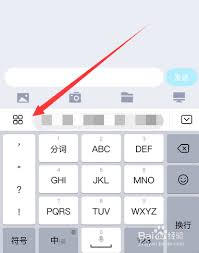
华为手机自带的输入法通常都内置了粘贴板功能,方便用户快速查看和管理之前复制的内容。
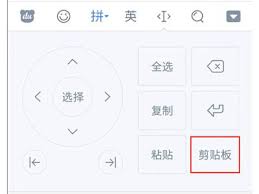
1. 打开任意输入框:比如短信、备忘录或者浏览器地址栏。
2. 调出输入法:点击输入框,输入法界面就会自动弹出。
3. 访问粘贴板:在输入法界面,通常会有一个类似“剪贴板”或“✂️”的图标,点击它就可以进入粘贴板管理界面了。在这里,你可以看到所有之前复制的内容,并轻松选择需要的文本进行粘贴。
除了输入法,华为手机还提供了系统级别的粘贴板管理工具,让你可以更方便地管理和使用复制的内容。
1. 打开设置:在华为手机的主屏幕上,找到并点击“设置”图标。
2. 搜索“粘贴板”或“剪贴板”:在设置菜单中,使用搜索功能查找与粘贴板相关的选项。不同版本的emui系统可能会有所不同,但通常都能找到类似“剪贴板管理”或“智能辅助-剪贴板”这样的选项。
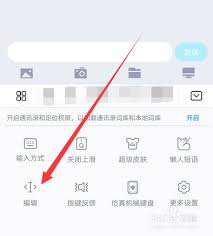
3. 进入粘贴板管理界面:点击搜索结果中的相关选项,你就可以进入粘贴板管理界面了。在这里,你可以查看历史复制记录,甚至可以对某些内容进行删除或清空操作。
如果你觉得自带的粘贴板功能不够强大或不够方便,还可以考虑使用第三方粘贴板管理工具。这些应用通常提供了更丰富的功能,比如跨设备同步、文本编辑、云存储等。
1. 下载并安装应用:在华为应用市场或其他应用商店中搜索“粘贴板管理”或“剪贴板工具”,找到合适的应用并下载安装。
2. 授权并设置:根据应用的提示,给予必要的权限设置,比如访问剪贴板、通知权限等。
3. 开始使用:打开应用后,你就可以看到所有之前复制的内容了。根据需要,你可以对这些内容进行管理、编辑或同步到其他设备。
掌握华为手机的粘贴板功能,可以让你的日常操作更加高效便捷。无论是通过输入法、系统自带工具还是第三方应用,都能轻松找到并使用粘贴板。希望这篇文章能帮助你更好地利用这一实用功能,提升你的手机使用体验!
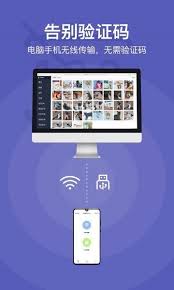
华为手机助手,作为华为官方推出的安卓手机智能管理软件,自推出以来,便以其简洁明了的界面和丰富的功能赢得了广大用户的青睐。无论是管理联系人、短信、图片、视频,还是对应用进行管理,华为手机助手都能轻松应对。本文将详细介绍华为手机助手app官网下载安装安卓版的方法及
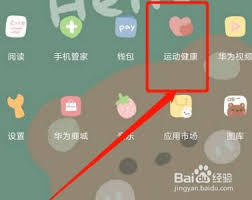
在快节奏的现代生活中,保持健康成为越来越多人关注的话题。而华为运动应用作为一款功能全面、操作便捷的应用程序,为用户提供了全新的健康管理方式。通过将华为运动添加到桌面,不仅方便了日常使用,也使得健康管理变得更加简单高效。华为运动:健康管理新体验华为运动不仅能够记
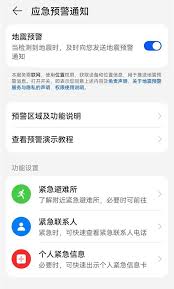
在当今科技迅速发展的时代,智能手机不仅成为了我们日常生活中的重要工具,而且在某些关键时刻还能成为我们的守护者。华为作为全球领先的智能手机品牌之一,为用户提供了一项非常实用的功能——地震预警。本文将详细介绍如何在华为手机上开启这一功能,帮助大家在面对自然灾害时能
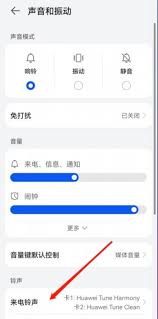
随着智能手机的普及,个性化设置成为了用户追求的一大亮点。其中,将本地音乐设置为手机铃声是一项非常受欢迎的功能。对于华为手机用户来说,这一操作既简单又方便。以下是几种不同的方法,教你如何在华为手机上将本地音乐设置为铃声。方法一:通过手机设置直接操作1.打开设置页
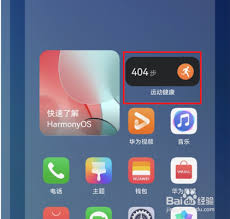
在日常生活中,我们经常使用手机的各种便捷功能来提升体验。其中,“抬起亮屏”功能可以让用户在拿起手机时自动点亮屏幕,非常方便。然而,有些用户可能觉得这个功能不太适合自己的使用习惯,或者希望节省电量。对于华为手机用户来说,想要关闭这个功能其实并不难。步骤一:进入设

华为watchd2不仅是一款智能手表,更是一款全方位的健康与生活助手。它凭借强大的功能和贴心的设计,为用户提供了全面的健康管理和便捷的智能生活服务。以下是对华为watchd2功能的详细介绍。医疗级血压测量与动态监测华为watchd2拥有医疗级血压测量功能,基于
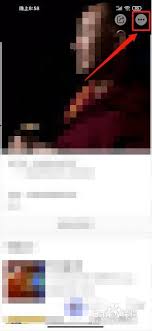
时间:2025/03/10
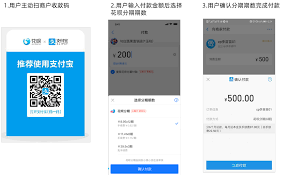
时间:2025/03/10

时间:2025/03/10
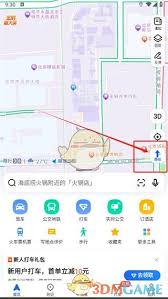
时间:2025/03/10
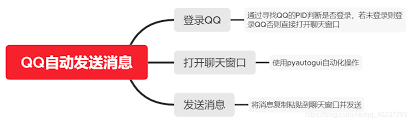
时间:2025/03/08
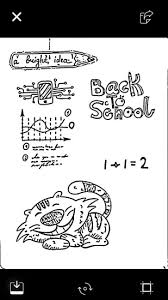
时间:2025/03/08
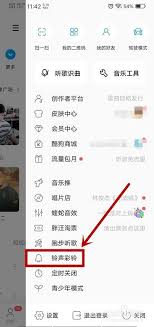
时间:2025/03/07

时间:2025/03/07

时间:2025/03/07

时间:2025/03/06